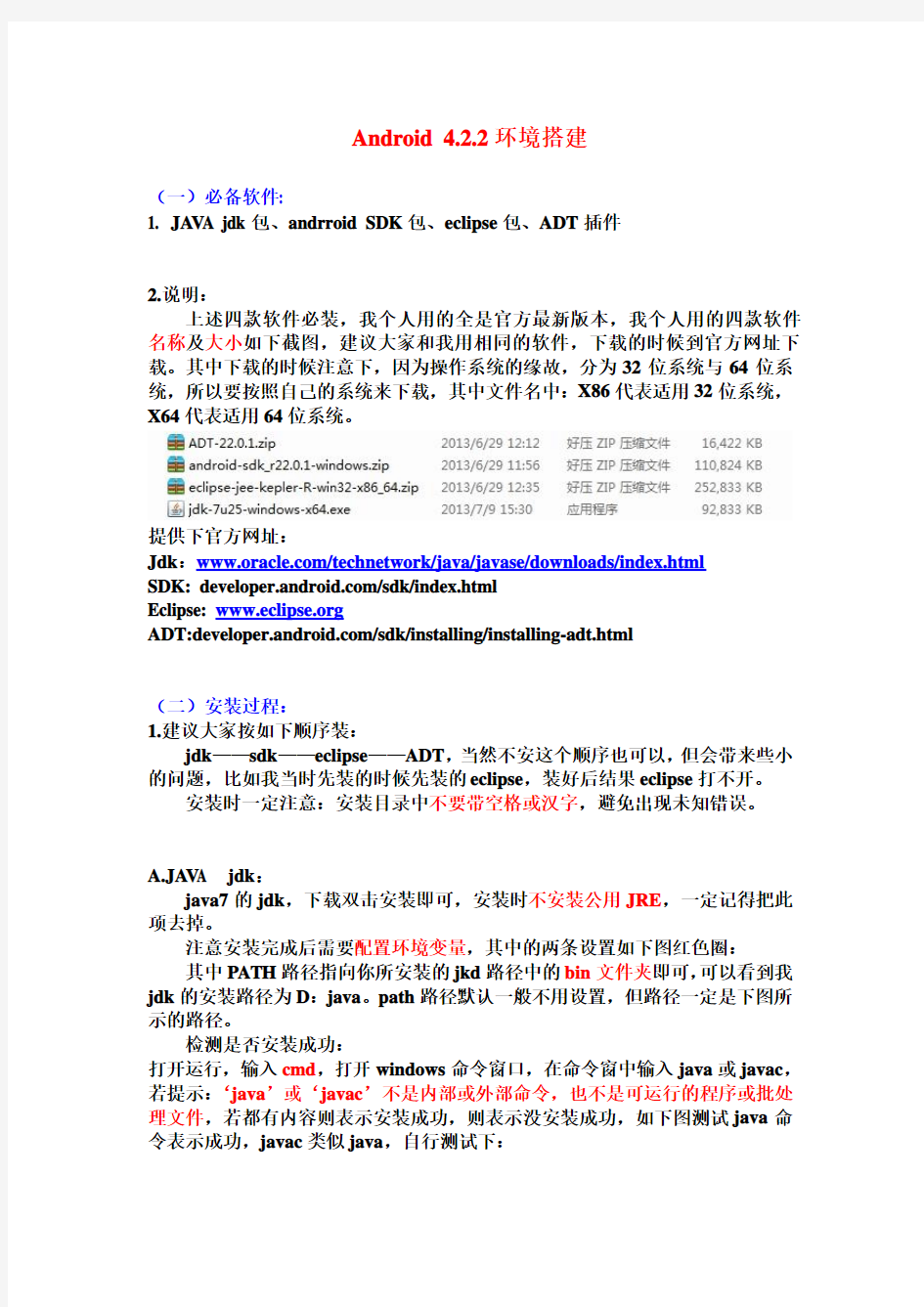
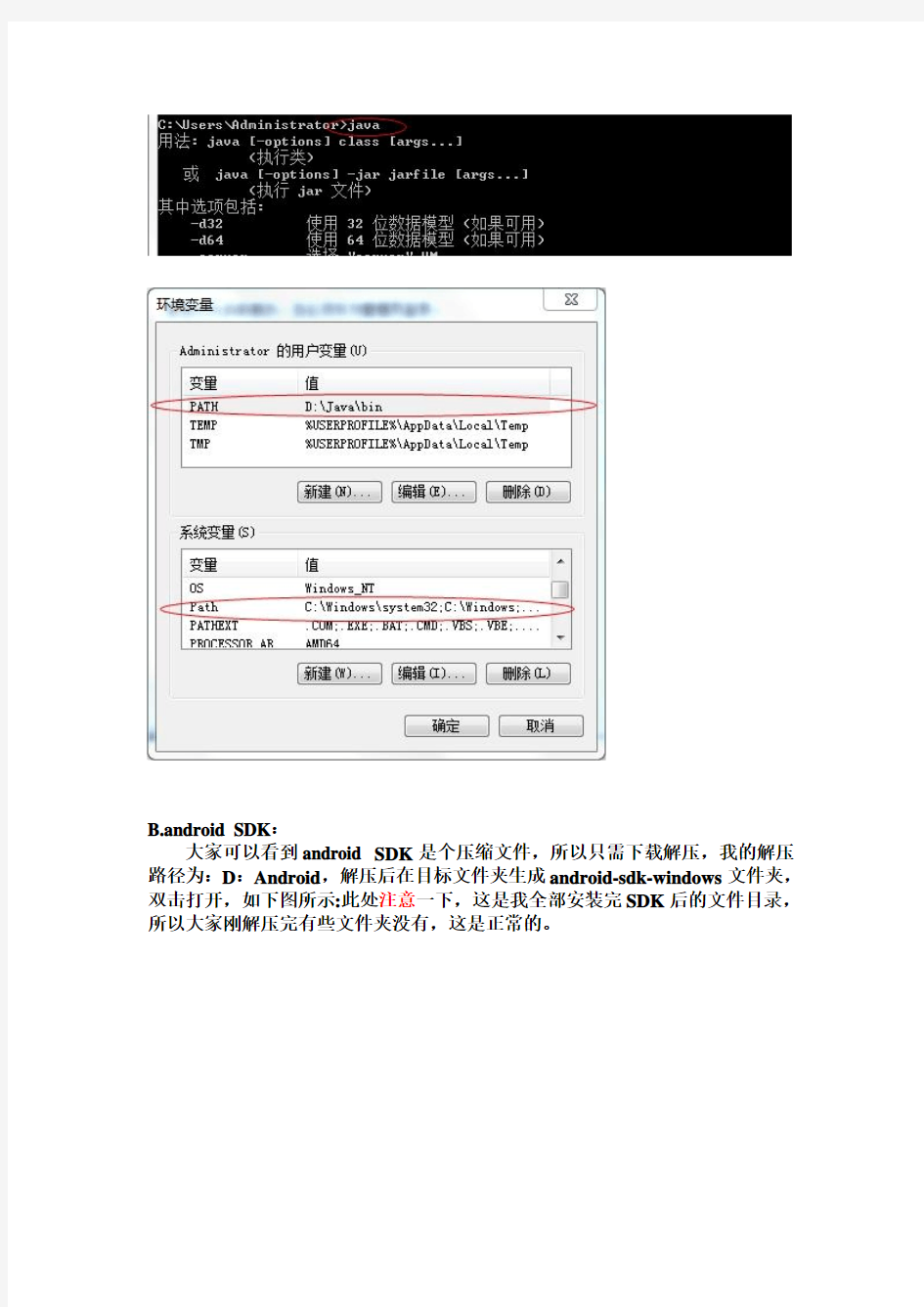
Android 4.2.2环境搭建
(一)必备软件:
1. JA V A jdk包、andrroid SDK包、eclipse包、ADT插件
2.说明:
上述四款软件必装,我个人用的全是官方最新版本,我个人用的四款软件名称及大小如下截图,建议大家和我用相同的软件,下载的时候到官方网址下载。其中下载的时候注意下,因为操作系统的缘故,分为32位系统与64位系统,所以要按照自己的系统来下载,其中文件名中:X86代表适用32位系统,X64代表适用64位系统。
提供下官方网址:
Jdk:https://www.doczj.com/doc/e46414628.html,/technetwork/java/javase/downloads/index.html
SDK: https://www.doczj.com/doc/e46414628.html,/sdk/index.html
Eclipse: https://www.doczj.com/doc/e46414628.html,
ADT:https://www.doczj.com/doc/e46414628.html,/sdk/installing/installing-adt.html
(二)安装过程:
1.建议大家按如下顺序装:
jdk——sdk——eclipse——ADT,当然不安这个顺序也可以,但会带来些小的问题,比如我当时先装的时候先装的eclipse,装好后结果eclipse打不开。
安装时一定注意:安装目录中不要带空格或汉字,避免出现未知错误。A.JA V A jdk:
java7的jdk,下载双击安装即可,安装时不安装公用JRE,一定记得把此项去掉。
注意安装完成后需要配置环境变量,其中的两条设置如下图红色圈:
其中PATH路径指向你所安装的jkd路径中的bin文件夹即可,可以看到我jdk的安装路径为D:java。path路径默认一般不用设置,但路径一定是下图所示的路径。
检测是否安装成功:
打开运行,输入cmd,打开windows命令窗口,在命令窗中输入java或javac,若提示:‘java’或‘javac’不是内部或外部命令,也不是可运行的程序或批处理文件,若都有内容则表示安装成功,则表示没安装成功,如下图测试java命令表示成功,javac类似java,自行测试下:
B.android SDK:
大家可以看到android SDK是个压缩文件,所以只需下载解压,我的解压路径为:D:Android,解压后在目标文件夹生成android-sdk-windows文件夹,双击打开,如下图所示:此处注意一下,这是我全部安装完SDK后的文件目录,所以大家刚解压完有些文件夹没有,这是正常的。
有了上图所示的文件夹后,双击上图中的SDK Manager.exe,开启在线安装程序,界面因是如此:
我把窗口截为两半,大家可以从上面两张图看到我所选择的安装包:Tools 目录下的全部工具,Android 4.2.2(API 17)的全部程序包,以及Extras目录下的Android Support Library和Google USB Driver,大家可以选择上图中打对勾的包来安装,选好包后,单机上图右下角的Install packages...按钮,进行在线安装,需要1~2小时。大家注意到我的Install packages...按钮为灰色,因为是安装过的缘故,大家的不会出现上图的灰色按钮。自此,SDK安装完成。
C.eclipse:
下载后的eclipse依然为压缩文件,所以解压过程即为安装过程,我的eclipse 解压安装路径依然是D:Android,安装完毕后在目标文件夹下得到eclipse文件夹,自此,eclipse安装完毕。
D.ADT插件:
它是一个eclipse的插件,安装过程如下,双击eclipse.exe,启动eclipse,
按如图进行选择安装:
单击程序左上角的help按钮,选择Install New Software...得到下图所示窗口:
选择Add按钮,得到如图所示窗口:
在name中输入你给插件起的名称,我的就取名ADT,然后单击Archive...按钮,找到下载的ADT插件包存放的位置,如下图所示:
上图中我把下载好的ADT放到了eclipse目录下,所以路径如上图所示,单击ok按钮,自动返回上层窗口,如图所示:
我们只选择Developer Tools,NDK plugins不安装,建议大家去掉左下方我画红圈项的对勾,因为此项联网检测,会耗时,所以去掉。然后单击next,选择接受协议,最后单击finish完成安装。图中我的next为灰色,依然是安装过的缘故,而大家的next是可用的。
注意:
ADT安装完成后提示重启eclipse,那么我们就重启eclipse,再重启的界面中要求我们指定Android SDK的路径,那么就单击Browse指定SDK安装路径。
如果重启后界面出现指定窗口或其他原因,我们还可以这样指定:
启动eclipse,再其左上角单击Windows按钮,选择Preferences,启动如下图所示窗口:
我们先点击上图的左侧的Android项,后会出现右图所示项目,单击Browse,指定Android SDK安装路径,指定完后出现上图蓝色方框中的内容,一般指定后不会立即出现蓝色方框内容,我们只需这么做:重启Windows——Preferences——Android就可以看到蓝色方框内容了,单击ok完成配置。
特别提醒:
因为我们的软件最新的缘故,所以会与书上的内容有些细微的出入,一般书上提示eclipse中有如下图中的四个按钮则表示安装成功:
呵呵,如果大家按照我的全部环境搭建过程完成,环境搭建完后不会出现上图中的四个图标。
因为没有上图的图标,书上说未按成功,当初因为这我重安了eclipse和ADT 两次,但都未出现上图的图标。。。累到吐血。。。
其实原因很简单,不是我们没安装成功,是eclipse使坏,把上图的四个图标隐藏了起来,那么我们就要自己找出来,我们可以这样做:
启动eclipse,如下图所示:
单击window,选择Customize Perspective选项,得到下图所示窗口:
选择上图中的Command groups Availability项,得到下图所示窗口:
单击上图红色方框的选项,我们惊喜的发现,上面的四个图标原来在这里!所以打上对勾,单击ok按钮,则书上所述的四个图标我们现在具备了!
(三)安装完成:
也许会说没见Android模拟器啊,其实在安装SDK的同时就已经安装完成了,它就叫Android Virtual Device(A VD),启动后配置就可以了,书上都有,不说了,到此为止,我们的环境搭建全部完成,可以立即进行编程测试了
备注:
(1)SQLite数据库可视化管理工具:SQLiteExpert
大家有要用的可以下载,注意下载破解版的。
(2)有什么问题下来讨论。
C:\Windows\system32;C:\Windows;C:\Windows\System32\Wbem;C:\Windows\
System32\WindowsPowerShell\v1.0\;C:\Program Files\Windows7Master
实验一mini2440裸板驱动开发环境搭建 讲师:杨行 【实验目的】 1、了解minicom配置串口通信参数的过程,掌握利用minicom进行传输文件方法 2、了解网络文件系统nfs的配置,掌握利用nfs进行文件的传输和异地运行目标板程序 3、掌握tftp的使用方法 【实验原理】 一、安装编译器 1. mkdir /usr/local/arm 2. tar xjvf arm-linux-gcc-4.4. 3.tar.bz2 –C /usr/local/arm 3. vim /etc/profile + PATH=/usr/local/arm/4.4.3/bin:$PA TH 4. source /etc/profile 5. arm-linux-gcc -v 注意:1 Ubuntu 14.04 64位系统无法运行32位可执行文件,需要安装一个32位兼容库lib32z1 2Ubuntu 12.04 64位系统安装ia32-libs 3sudo apt-get install libstdc++6 4sudo apt-get install lib32stdc++6 二、minicom的使用 1. 安装:sudo apt-get install minicom 2. 配置:minicom -s 3. 使用: 命令: ctrl a + q quit ctrl a + w lineWrap ctrl a + z help 1、串口通信参数的设置 确认USB转串口工具是否已经连接到电脑上,如果连接到电脑上,则: ls /dev/ttyUSB0
如果已经确认了ttyUSB0已经存在,则: 首先运行minicom,由于minicom是通过串口来工作的,所以要通过minicom程序来对串口通信参数进行设置。启动minicom的设置窗口:在linux的终端中输入“minicom –s”,然后,按下回车键。 spring@spring-virtual-machine:~$ sudo minicom -s “-s”选项调出配置信息。下面显示的就是配置的菜单。
Windows驱动开发和环境搭建 【文章标题】: Windows驱动开发和调试的环境设置 【文章作者】: haikerenwu 【使用工具】: VC6.0,VMware6.0.3,Windbg 【电脑配置】: 惠普笔记本xp sp3 (一)VMWare安装篇 VMWare的安装一路Next即可,关于其序列号,百度一下就能找到,虚拟机安装完成之后,需要安装操作系统,我在虚拟机中安装的是windows xp sp2系统。 点击“文件”----“新建”----“虚拟机” 进入新建虚拟机的向导,配置虚拟系统参数
选择虚拟系统文件的兼容格式(新手推荐选择默认选项) 按照默认设置继续点击下一步,选择好您需要的操作系统,此处我选择的是Windows XP Prefessional。 设置虚拟机名称和虚拟操作系统安装路径,我单独空出来一个F 盘,将虚拟机和虚拟操作系统全部装在该盘。
配置网络模式(推荐选择NA T,一般主机不用做任何的设置虚拟机就可以利用主机上网)。 配置虚拟磁盘的容量。在这里可以直接单击完成,来完成基本操作设置,磁盘默认空间是8GB,用户可以根据自己的实际使用情况来调整大小,也可以自定义分区。
操作完成之后,在“VM”菜单下有个“setting。。。”菜单,点击此菜单,在CD-ROM中选择合适的选项,我使用的是Use ISO image 选项,将我的xp sp2操作系统的ISO映像路径设置好,安装操作系统。点击ok之后,启动虚拟机,即开始安装操作系统,安装过程跟普通装机过程相同。安装完成之后,启动操作系统,然后在VM菜单下点击“Install VMWare Tools”,把虚拟操作系统的驱动装好。 (二)VMWare设置篇
实验一Linux系统 实验目的: (1)熟悉Linux操作系统,并尝试在Linux环境下编程。 (2)使用vi编辑器,了解用C语言编写文本处理程序的具体过程。 实验要求: (1)根据报告册上的提示进行操作,创建自己的目录,以及输入编译和执行C 程序。 (2)使用C语言编写一个词频(限英文文章)统计程序,使之能够给出各个单词在输入文件中的出现次数。 (3)使用C语言编写一个反向打印程序,使之能够按与输入文件中文本行相反的次序来打印(即后出现的文本行先打印)。 问题分析: 1.1实验没有具体要求英语文章是从文件中读出,还是直接由用户从屏幕上输入一篇,因此要根据自己的情况确定读取方式。 1.2统计每个单词出现的次数及频率。 1.3将结果输出到屏幕上,要解决如何不重复输出相同单词出现的频率。 1.4如何把用户输入的文本行以相反的顺序输到屏幕上的算法。 实验程序清单: #include
const char str1[4]="000"; //定义一个const变量,用于停止输入 const char str2=' '; //定义一个const变量,用于初始化二维数组 int num[500]; //定义一个整型数组,用于单词出现频率的计数 int mark[500]; //定义一个整型数组,用来标记已出现过的单词 int i,j,m,x; int len; double q[500]; //定义一个浮点型数组,用来存放出现频率的数值again: m=0;j=0;i=0;x=0; //对m,j,i,x进行初始化 for(m=0;m<500;m++) //对num,mark,q数组初始化 { num[m]=0; mark[m]=0; q[m]=0; } for(m=0;m<500;m++) //对二维数组str进行初始化 { strcpy(str[m],&str2); } printf("请输入英文文章(单词数限制在500以内,每个单词不大于25个字符)\n"); //对用户的引导语句 printf("输入“000”代表文章输入终止!\n"); //对用户的引导语句 for(m=0;m<500;m++) //使用for循环,将用户输入的单词依次放入二维数组{ scanf("%s",str[m]); if(strcmp(str[m],str1)==0)//直到用户输入000,结束输入 break; } for(i=0;i Windows驱动开发培训 培训流程: 一、基础知识 在开始驱动开发之前,您应该知道操作系统原理以及驱动程序是如何在操作系统中进行工作的,了解这些基本原理将有助于您做出正确的设计决策并简化您的开发过程。 1、了解Windows操作系统构造\\ 可以链接进去 2、安装WDK,参考相关文档,熟悉WDK的内容\\ 可以链接进去 二、Windows驱动开发\\ 可以链接进去 一、基础知识 在开始驱动开发之前,您应该知道操作系统原理以及驱动程序是如何在操作系统中进行工作的,了解这些基本原理将有助于您做出正确的设计决策并简化您的开发过程。 1、了解Windows操作系统构造 (1)培训目标 深入了解Windows操作系统的系统结构以及工作原理 (2)培训内容 阅读书籍《深入解析Windows操作系统》的第3、4、6、7、9章,重点关注第九章“I/O系统” (3)培训任务 ①掌握Windows操作系统的系统结构 ②理解ISR、IRP、IRQL、DCP等概念的含义 ③了解注册表的用法,掌握注册表数据的查看和修改方法 ④了解进程和线程的内部机理以及线程的调度策略 ⑤了解I/O系统的内容,理解I/O请求以及I/O处理过程 注:以上相关内容,请在一周内完成。 2、安装WDK,参考相关文档,熟悉WDK的内容 (1)培训目标 了解WDK的安装过程,熟悉WDK的编译环境,掌握如何使用WDK的相关帮助文档;了解WDM驱动程序的基本结构 (2)培训内容 ①.阅读文档\\10.151.131.12\book\windows\MSWDM.chm,掌握WDM驱动程序的基本结构以及基本的编程技术。 ②.参考WDK的帮助文档:WDK documentation ,了解WDK的基本内容 (3)培训任务 ①理解分层驱动结构的含义,掌握设备和驱动程序的层次结构 ②理解“驱动对象”和“设备对象”的概念 ③理解2个基本例程:DriverEntry 和addDevice ④了解IRP的结构以及IRP处理的流程 ⑤初步了解I/O的控制操作 注:以上相关内容,请在一周内完成。 二、Windows驱动开发 学习如何基于WDK进行驱动程序的开发 1、培训目标 (1)学会根据WDK开发一个基本的Windows驱动程序和测试程序 (2)学会利用不同的IOCTL方式在内核模式和用户模式之间进行通讯 (3)学会如何在内核模式下和用户模式下访问注册表 (4)利用WinDbg跟踪程序,学会使用WinDbg进行调试 2、培训内容 (1)阅读 驱动SYS开发总结 1.驱动简介 1.1.驱动是什么 计算机的外部设备需要和计算机进行数据交换,生产外部设备的厂家如何使计算机和自己的设备交换数据呢,就是通过驱动程序,从设备中读入到计算机中,早期的Win3.1,Win9x设备驱动是vxd,Win NT是kdm, Win2k 统一发展成wdm模式。 1.2.sys文件 sys文件是驱动程序的可执行代码,其扩展名为.sys,驱动程序安装后保存在windows/system32/drivers目录中。 对于PnP设备,在设备插入后,sys文件会被windows装载到内存中,系统线程调用sys中的函数来和设备进行通信。 1.3.inf文件 inf文件是安装设备驱动程序时必须使用的文件,其扩展名为 .inf,驱动程序安装后保存在windows/inf目录中。 系统使用一个扩展名为INF的文本文件来控制与安装驱动程序相关的大部分活动。INF文件应该由驱动程序开发人员随驱动程序一起提供。通过INF文件可以告诉操作系统哪一个文件需要复制到用户硬盘上,应该增加或修改哪一个注册表项,如此等等。 inf中提供产品设备的产品id,以及对应的sys文件名,驱动class名, class guid, https://www.doczj.com/doc/e46414628.html,b-client driver HOST 与DEVICE, ENDPOINT与PIPE 我们进行的USB驱动开发大多数是usb-client driver,系统厂商大多数都已经把USB类驱动做好,我们则是在类驱动之上开发针对自己设备的驱动,习惯上称做usb-client driver,其在整个软件构架中地位如下:UHCD--USBD--USB CLIENT DRIVER--DLL OR APP usb-client driver仍然遵守WDM模型,是WDM驱动。因为要支持PnP,所以要很小心的处理自己的资源以及IRP, 随时准备处理拔出或者插入设备的情况; 电源处理不当也会使系统无法唤醒。 需要了解的知识:wdm,usbdi,our usedevice, wdm: 目标: a, 能提供接口函数, b, 能实现pnp,电源消息处理,wmi,i/o等处理, usbdi: urb,irp,等时,中断,控制,批传输的概念 接触windows驱动开发有一个月了,感觉Windows驱动编程并不像传说中的那么神秘。为了更好地为以后的学习打下基础,记录下来这些学习心得,也为像跟我一样致力于驱动开发却苦于没有门路的菜鸟朋友们抛个砖,引个玉。 我的开发环境:Windows xp 主机+ VMW ARE虚拟机(windows 2003 server系统)。编译环境:WinDDK6001.18002。代码编辑工具:SourceInsight。IDE:VS2005/VC6.0。调试工具:WinDBG,DbgView.exe, SRVINSTW.EXE 上面所有工具均来自互联网。 对于初学者,DbgView.exe和SRVINSTW.EXE是非常简单有用的两个工具,一定要装上。前者用于查看日志信息,后者用于加载驱动。 下面从最简单的helloworld说起吧。Follow me。 驱动程序的入口函数叫做DriverEntry(PDRIVER_OBJECT pDriverObj,PUNICODE_STRING pRegisgryString)。两个参数,一个是驱动对象,代表该驱动程序;另一个跟注册表相关,是驱动程序在注册表中的服务名,暂时不用管它。DriverEntry 类似于C语言中的main函数。它跟main的差别就是,main完全按照顺序调用的方法执行,所有东西都按照程序员预先设定的顺序依次发生;而DriverEntry则有它自己的规则,程序员只需要填写各个子例程,至于何时调用,谁先调,由操作系统决定。我想这主要是因为驱动偏底层,而底层与硬件打交道,硬件很多都是通过中断来与操作系统通信,中断的话就比较随机了。但到了上层应用程序,我们是看不到中断的影子的。说到中断,驱动程序中可以人为添加软中断,__asm int 3或者Int_3();前者是32位操作系统用的,后者是64位用的。64位驱动不允许内嵌汇编。下面是我的一个helloworld的源码: 2.1 操作系统的计算环境 2.1.1 操作系统计算环境的背景 本实验帮助回顾Windows 2000/XP 、UNIX 和Linux 的计算环境术语,加深理解 有关操作系统的基础概念。学生还将调查在学校或其他机构中Windows 、UNIX 和Linux 的使用情况,看哪些机构在使用Windows 、UNIX 或者Linux 系统;研究Web 站点,看哪些因特网网站 (尤其是简体中文网站) 分别支持着Windows 、UNIX 和Linux 操作系统的应用。 2.1.2 练习与实验 本节“练习与实验”的目的是: 通过实验,加深对以下内容的理解: 1) 基本的计算机硬件组件; 2) 计算机操作系统; 3) Windows 的发展和版本 4) UNIX 和Linux 的历史和版本; 5) Windows XP 、UNIX 或Linux 操作环境。 调查在机构、学校和学生中Windows 、UNIX 和Linux 操作系统的使用情况。 实验 2 操作系统环境 26 操作系统原理实验(第二版) 分别研究支持Windows和Linux的Web站点。 1. 工具/准备工作 在开始本实验之前,请回顾教科书的相关内容。 请联系指导老师或者熟识网络技术的人士,如学校或企业信息技术部门的职员,了解你所在的学校 (或者其他机构) 中使用了哪些服务器和网络操作系统,找出是否在用Windows 2000/XP、UNIX和Linux以及在哪里使用这些操作系统。 需要准备一台带有浏览器,能够访问因特网的计算机。 2. 实验内容与步骤 (1) 识别一台计算机的4个主要硬件组成部分。 1) __运算器___ 2) ___控制器 3) 存储器 4) 输入输出设备 (2) 在空格中,填写3个概念中的一个:内核、shell或者文件系统。 1) shell_____________ 表现为用户界面,把用户的需求翻译为系统活动。 2) 文件系统____________ 在用户之间管理和分配资源。 3) 内核______________ 提供命令解释。 4) 文件系统____________ 以层次化的结构组织和存储数据。 5) 内核___________ 进行内存管理。 6) 文件系统________ 组成部分是文件和目录。 7) shell_________ 管理硬盘、磁带机、打印机、终端、通信线路和其他设备。 (3) Windows XP操作系统的主要优点是什么? 1) 兼容性好,软件资源最丰富。 2) 速度快 3)占用资源较少 4) 用户操作无障碍,绝大部分会用电脑的人都能比较自如的使用XP (4) UNIX操作系统的主要优点是什么? 1)具有简单强大统一的I接口,将所有设备用文件表示。 2) 可靠性高 3)伸缩性较强 DDK驱动开发笔记 1、windows驱动分为NT式驱动和WDM式驱动,前者为非即插即用,后者为即插即用驱 动。需要头文件分别为NTDDK.h和WDM.h 2、驱动的入口函数均为extern "C" NTSTA TUS DriverEntry(IN PDRIVER_OBJECT pDriverObject, IN PUNICODE_STRING pRegistryPath),它由I/O管理器负责调用,前参数为传递进来的驱动对象,后参数为Unicode字符串,指向此驱动的注册表。 3、驱动程序向windows的I/O管理器注册一些回调函数,回调函数是由程序员定义的函数, 由操作系统负责调用,只要把地址告诉操作系统即可如:pDriverObject->DriverUnload=HelloDDKUnload; 4、使用CreateDevice函数创建驱动设备对象如:CreateDevice(pDriverObject);返回 NTSTA TUS类型 5、KdPrint是一个宏,用于打印输出信息,在Checked中会使用DbgPrint代替,在Free版 本中无效果,用法和TRACE一致。 6、Windows的设备管理是使用线性链表进行管理,每一个节点记录了设备对象的地址,每 次要对指定驱动进行操作,就必须先遍历设备对象链表。 7、设备对象函数NextDevice域记录下一个设备对象的地址,IoDeleteDevice用于删除设备 对象如:IoDeleteDevice(pDevExt->pDevice),IoDeleteSymbolicLink用于删除设备符号链接。 8、DDK环境编译驱动源程序,需要使用两个自己创建的脚本makefile和Sources,最好使 用二进制文本格式,makefile的内容固定为:!INCLUDE $(NTMAKEENV)\makefile.def。 sources文件记录了驱动的名称、驱动类型、编译输出目录、include目录、指定源文件。 编译好的文件会再工程目录的objchk_wxp_x86\i386文件夹里生成.sys文件。 9、对于使用其他编译环境,只能使用VS编译环境,vc6编译环境只能支持到win2000的 DDK。 10、配置VS+DDK+DDKWizard: 11、使用DriverMonitor安装驱动,对于NT驱动,在设备管理器中默认是隐藏的(可 更改),本软件用于测试驱动。 12、WDM中使用AddDevice回调函数创建设备对象并由PNP(即插即用plug and play) 管理器调用,然后设置对IRP_MJ_PNP的IRP(I/O Request Packages)的回调函数,对PNP的IRP处理是WDM和NT驱动的重大区别之一。在WDM程序中,大部分卸载工作放在对IRP_MN_REMOVE_DEVICE的IRP的处理函数中处理。 13、在WDM的驱动程序中,创建设备对象需要驱动程序向系统注册一个称作 AddDevice的例程,由PNP调用如:NTSTA TUS HelloAddDevice(IN PDRIVER_OBJECT DriverObject, IN PDEVICE_OBJECT PhysicalDeviceObject); 对象->AddDevice=HelloAddDevice; 14、WDM驱动的安装需要使用INF文件安装,其中编译的时候其Sources文件有所不 同。要安装WDM驱动,要先为驱动程序编写一个inf文件,该文件描述了驱动的操作硬件设备信息和驱动的一些信息,并存放在源文件的同一目录下。Inf的信息是提供给SDK使用的。 15、安装WDM驱动,由于该驱动是一个虚拟设备,因此需要使用添加硬件的方式使 用inf安装。快速安装的话可以使用DriverStudio的EzDriverInstaller工具直接安装。16、Windows系统的设计思想采用CS架构,内核到硬件之间使用HAL(硬件抽象层) 作为过渡。Native API穿越了用户层和内核层。为能将其他操作系统程序移植到windows 本科实验报告 课程名称:操作系统 学号: 姓名: 专业: 班级: 指导教师: 课内实验目录及成绩 信息技术学院 实验(实验一) 1 实验名称:基本shell命令及用户管理 2 实验目的 2.1 掌握安装Linux操作系统的方法。 2.2 掌握Linux操作系统的基本配置。 2.3 了解GNOME桌面环境。 2.4 掌握基本shell命令的使用。 3 实验准备 3.1 下载VMware Workstation虚拟机软件(版本不限)。 3.2 准备Linux操作系统的安装源(内核版本和发行版本均不限)。 注:实验准备、实验内容4.1和4.2作为回家作业布置,同学们利用课余时间可在私人计算机上完成。 4 实验要求、步骤及结果 4.1 安装虚拟机软件。 【操作要求】安装VMware Workstation虚拟机软件,并填写以下4.1.1和4.1.2的内容。 4.1.1【VMware Workstation虚拟机版本号】 4.1.2【主要配置参数】 4.2 安装Linux操作系统。 【操作要求】安装Linux操作系统,版本不限。 Linux发行版本: Linux内核版本: 【主要操作步骤:包括分区情况】 1、创建一台虚拟机安装操作系统时客户机操作系统选择Linux 2、修改虚拟机的安装路径。 3、建一个新的虚拟磁盘,磁盘的空间20GB,并且将单个文件存储虚拟磁盘。 4、设置分区完毕,安装虚拟机 4.3 了解Linux操作系统的桌面环境之一GNOME。 【操作要求】查看桌面图标,查看主菜单,查看个人用户主目录等个人使用环境。【操作步骤1】桌面图标 【操作步骤2】主菜单 【操作步骤3】个人用户主目录 【操作步骤4】启动字符终端 参考: 韦东山视频第10课第一节内核启动流程分析之编译体验 第11课第三节构建根文件系统之busybox 第11课第四节构建根文件系统之构建根文件系统韦东山书籍《嵌入式linux应用开发完全手册》 其他《linux设备驱动程序》第三版 平台: JZ2440、mini2440或TQ2440 交叉网线和miniUSB PC机(windows系统和Vmware下的ubuntu12.04) 一、交叉编译环境的选型 具体的安装交叉编译工具,网上很多资料都有,我的那篇《arm-linux- gcc交叉环境相关知识》也有介绍,这里我只是想提示大家:构建跟文件系统中所用到的lib库一定要是本系统Ubuntu中的交叉编译环境arm-linux- gcc中的。即如果电脑ubuntu中的交叉编译环境为arm-linux- 二、主机、开发板和虚拟机要三者互通 w IP v2.0》一文中有详细的操作步骤,不再赘述。 linux 2.6.22.6_jz2440.patch组合而来,具体操作: 1. 解压缩内核和其补丁包 tar xjvf linux-2.6.22.6.tar.bz2 # 解压内核 tar xjvf linux-2.6.22.6_jz2440.tar.bz2 # 解压补丁 cd linux_2.6.22.6 patch –p1 < ../linux-2.6.22.6_jz2440.patch 3. 配置 在内核目录下执行make 2410_defconfig生成配置菜单,至于怎么配置,《嵌入式linux应用开发完全手册》有详细介绍。 4. 生成uImage make uImage 四、移植busybox 在我们的根文件系统中的/bin和/sbin目录下有各种命令的应用程序,而这些程序在嵌入式系统中都是通过busybox来构建的,每一个命令实际上都是一个指向bu sybox的链接,busybox通过传入的参数来决定进行何种命令操作。 1)配置busybox 解压busybox-1.7.0,然后进入该目录,使用make menuconfig进行配置。这里我们这配置两项 一是在编译选项选择动态库编译,当然你也可以选择静态,不过那样构建的根文件系统会比动态编译的的大。 ->Busybox Settings ->Build Options WINDOWS 7 配置驱动开发环境(wdk7.60) 1. 安装VS2010,WDK7.60(GRMWDK_EN_7600_1) 2. 新建VC 控制台项目(选择为空项目) 3. 新建项目配置“driver” ,点击下拉按钮-点击(配置管理器) 输入名称(Driver Debug)点击确定就可以了,其他的不要动哦! 完成后的效果! 点击确定按钮之后呈现出来的画面 鼠标右击工程选择属性,会弹出以下窗口! 4. 设置VC++路径 <我把wdk安装在E盘下> a. 配置可执行文件目录:E:\WinDDK\7600.16385.1\bin\x86; b. 配置包含目录:E:\WinDDK\7600.16385.1\inc\ddk E:\WinDDK\7600.16385.1\inc\ E:\WinDDK\7600.16385.1\inc\api c. 配置库目录: E:\WinDDK\7600.16385.1\lib\win7\i3865 新建C/C++文件不然无C/C++设置选项 <刚开始我们创建了一个空的项目所以项目里没有c++文件,现在要做的就是在空的项目-源文件-添加一个新建项c++文件> 常规 目标文件扩展名:.sys //必选 6. 设置C/C++选项 常规选项卡 1 调试信息格式(C7 兼容(/Z7) //可选 2 警告等级(2 级(/W2) //可选 3 将警告视为错误(是(/wx) //可选 优化选项卡 优化(禁用/Od) //可选 预处理器 预处理器定义:WIN32=100;_X86_=1;WINVER=0x501;DBG=1 //必选如果是Release,那么可想而知,不需要DBG=1 代码生成 启用最小重新生成:否//可选 基本运行时检查:默认值//可选 运行时库:多线程调试(/MTd) 或多线程(/MT) //建议选<本人选择的是多线程调试(/MTd)> 缓冲区安全检查:否//可选 (可避免出现LINK : error LNK2001: 无法解析外部符号__security_cookie) 高级 调用约定__stdcall(/Gz) //必选 7. 链接器设置 常规 启用增量链接:否(/INCREMENTAL:NO) //建议选上 忽略导入库:是// 可选 ( 设置为此值时,必须在附加库目录中加:E:\WinDDK\7600.16385.1\lib\win7\i3865 这样项目就不会依赖IDE 环境的设置) 如果否( 设置为此值时,将依赖IDE 的环境的相关设置) 输入 附加依赖项 ntoskrnl.lib;Hal.lib;wdm.lib;wdmsec.lib;wmilib.lib;ndis.lib;MSVCRT.LIB;LIBCMT.LIB //必选 //NT式驱动ntoskrnl.lib WDM式驱动wdm.lib ( HalXXX 函数在Hal.lib,WmiXXX 函数在wmilib.lib ,NdisXXX函数在ndis.lib ) ( 必要时需要增加微软的标准库MSVCRT.LIB MSVCRTD.LIB(调试库) LIBCMT.LIBIBCMTD.LIB(调试库) ) ( 如果源码中有source 文件,那么该文件的TARGETLIBS 字段会列出该项目需要的库) 忽略所有默认库:是(/NODEFAULTLIB) //必选 清单文件: 启用用户账户控制(UAC)否//必选 不然会出现>LINK : fatal error LNK1295: “/MANIFESTUAC”与“/DRIVER”规范不兼容;链接时不使用“/MANIFESTUAC” 调试: 生成调试信息是(/DEBUG) //可选 生成映像文件:是(/MAP) //可选 映像文件名:$(TargetDir)$(TargetName).map //可选 系统(System) 子系统: 控制台(/SUBSYSTEM:CONSOLE) //必选 堆栈保留大小:4194304 //可选 操作系统实验 (一)Windows系统基本操作 【实验目的】 1.掌握Windows的启动与关闭。 2.了解Windows桌面的组成。 3.掌握鼠标器的操作方法。 4.掌握汉字输入法的选用。 5.了解使用帮助系统的基本方法。 6.掌握任务栏和开始菜单的设置与使用。 7.使用“我的电脑”与“资源管理器”浏览计算机。 8.掌握桌面对象、快捷方式的建立、删除。 9.掌握回收站的使用。 【实验内容】 1.Windows的启动与关闭。 (1)根据上机的实验环境登录进入Windows系统(登录名和密码由任课教师指定),观察Windows 系统桌面的组成。 (2)关闭Windows。 2.鼠标的基本操作练习,要求如下; (1)用鼠标的“拖曳”操作在桌面上移动“我的电脑”的图标。 (2)用鼠标的“单击”、“双击”和“右键单击”打开“我的电脑”窗。 (3)用鼠标的“拖曳”操作改变“我的电脑”窗口的大小和在桌面上的位置。 3.对话框的基本操作练习,要求如下: 双击 图1.1 任务栏 用鼠标“双击”图1.1所示任务栏右端的时间区域,打开“日期/时间属性”对话框,修改计算机的日期和时间。 4.使用Windows帮助系统。 (1)通过“开始∣帮助”命令或“我的电脑”、“网上邻居”等窗口中的“帮助”菜单命令打开Windows帮助窗口。 (2)单击“目录”标签,单击“文件和文件夹”书籍图标,在展示的主题项和下级书目中,查找某主题项,例如“文件和文件夹概述”主题项。 (3)单击“索引”标签,通过在文本框内键入关键字获取帮助信息。本题要求输入关键字:“窗口”,查找有关“Windows 资源管理器”的帮助信息。 (4)单击“搜索”标签,通过在文本框内键入关键字列出与其相关的帮助主题。本题要求输入关键字“快捷键”,然后单击“列出主题”,Windows 帮助窗口的左下方将列出相应主题。选择“Windows 快捷键”主题。 5.使用“我的电脑”浏览计算机,说明以下各个图标代表的对象。 6.使用任务栏上的“开始”按钮和工具栏浏览计算机。 (1)通过“开始∣文档∣我的文档”打开“我的文档”文件夹,任务栏上显示“我的文档”文件夹的图标,并将其最小化,观察任务栏上图标的变化。 (2)通过“开始∣程序∣附件∣记事本”打开记事本应用程序窗口,当前窗口为记事本,此时对应图标内凹,如图1.2所示。 (3)通过单击任务栏上的图标,在记事本窗口和我的文档窗口间切换。 (4)通过单击任务栏上的 按钮,快速最小化已打开的窗口和在桌面之间切换。 单击可以最小化 单击可以在打开的窗口和程序之间进行切换 以便查看桌面 图1.2 任务栏上的按钮显示了已打开的窗口和程序 7.用资源管理器查看C 盘上的内容。 执行“开始∣程序∣附件∣Windows “资源管理器”命令,打开资源管理器窗口,如图 1.3所示。单击左窗格中项目名旁边的加减号可扩展或收缩所包含的子项目。说明你所使用 的计算机上C 盘总空间为 ,已使用空间为 、根目录上的对象总数为 个。 注意 如果你使用的是Windows 9x 版本,执行“开始∣程序∣资源管理器”命令,打开 资源管理器窗口。 单击可以打开Internet Explorer Windows驱动程序开发笔记 一、WDK与DDK环境 最新版的WDK 微软已经不提供下载了这里:https://https://www.doczj.com/doc/e46414628.html,/ 可以下并且这里有好多好东东! 不要走进一个误区:下最新版的就好,虽然最新版是Windows Driver Kit (WDK) 7_0_0,支持windows7,vista 2003 xp等但是它的意思是指在windows7操作系统下安装能编写针对windows xp vista的驱动程序, 但是不能在xp 2003环境下安装Windows Driver Kit (WDK) 7_0_0这个高版本,否则你在build的时候会有好多好多的问题. 上文build指:首先安装好WDK/DDK,然后进入"开始"->"所有程序"->"Windows Driver Kits"->"WDK XXXX.XXXX.X" ->"Windows XP"->"x86 Checked Build Environment"在弹出来的命令行窗口中输入"Build",让它自动生成所需要的库 如果你是要给xp下的开发环境还是老老实实的找针对xp的老版DDK吧,并且xp无WDK 版只有DDK版build自己的demo 有个常见问题: 'jvc' 不是内部或外部命令,也不是可运行的程序。 解决办法:去掉build路径中的空格。 二、下载 WDK 开发包的步骤 1、访问Microsoft Connect Web site站点 2、使用微软 Passport 账户登录站点 3、登录进入之后,点击站点目录链接 4、在左侧的类别列表中选择开发人员工具,在右侧打开的类别:开发人员工具目录中找到Windows Driver Kit (WDK) and Windows Driver Framework (WDF)并添加到您的控制面板中 5、添加该项完毕后,选择您的控制面板,就可以看到新添加进来的项了。 6、点击Windows Driver Kit (WDK) and Windows Driver Framework (WDF),看到下面有下载链接,OK,下载开始。下载后的文件名为: 6.1.6001.18002.081017-1400_wdksp-WDK18002SP_EN_DVD.iso将近600M大小。 实验1 实验环境的使用 实验性质:验证 建议学时:2学时 一、实验目的 熟悉操作系统集成实验环境OS Lab的基本使用方法。 练习编译、调试EOS操作系统内核以及EOS应用程序。 二、实验环境 Windows XP、OS Lab 三、实验内容 3.1 启动OS Lab 1. 在安装有OS Lab的计算机上,可以使用两种不同的方法来启动OS Lab: 在桌面上双击“Tevation OS Lab”图标。或者点击“开始”菜单,在“程序”中的“Tevation OS Lab”中选择“Tevation OS Lab”。 2. OS Lab每次启动后都会首先弹出一个用于注册用户信息的对话框(可以选择对话框标题栏上的“帮助”按钮获得关于此对话框的帮助信息)。在此对话框中填入学号和姓名后,点击“确定”按钮完成本次注册。注意:每次登陆必须实名制,否则,无法给出实验成绩 3. 观察OS Lab主窗口的布局。OS Lab主要由下面的若干元素组成:菜单栏、工具栏以及停靠在左侧和底部的各种工具窗口,余下的区域用来放置编辑器窗口。 3.2 学习OS Lab的基本使用方法 练习使用OS Lab编写一个Windows控制台应用程序,熟悉OS Lab的基本使用方法(主要包括新建项目、生成项目、调试项目等)。 3.2.1 新建Windows控制台应用程序项目 新建一个Windows控制台应用程序项目的步骤如下: 1. 在“文件”菜单中选择“新建”,然后单击“项目”。 2. 在“新建项目”对话框中,选择项目模板“控制台应用程序 (c)”。 3. 在“名称”中输入新项目使用的文件夹名称“oslab”。 4. 在“位置”中输入新项目保存在磁盘上的位置“C:\test”。 5. 点击“确定”按钮。 新建完毕后, OS Lab 会自动打开这个新建的项目。在“项目管理器”窗口中(如图9-1所示),树的根节点是项目节点,项目的名称是“console”,各个子节点是项目包含的文件夹或者文件。此项目的源代码主要包含一个头文件“console.h”和一个C语言源文件“console.c”。 使用Windows资源管理器打开磁盘上的“C:\test\oslab”文件夹查看项目中包含的文件(提示,在“项目管理器”窗口的项目节点上点击右键,然后在弹出的快捷菜单中选择“打开所在的文件夹”即可)。 在Ubuntu10.04驱动开发环境搭建 一、准备开发工具 开发工具主要有gcc、gdb、make 在Ubuntu中可以通过下面这个命令安装: $apt-get install build-essential 我没有执行上面的命令,因为我在之前编译过Android,相关工具已经配置好了: $sudo apt-get install git-core gnupg flex bison gperf build-essential zip curl zlib1g-dev libc6-dev x11proto-core-dev libx11-dev libgl1-mesa-dev g++-multilib mingw32 tofrodos libncurses5-dev 二、下载Linux源代码 linux源码可以通过以下几种途径获得: 1)直接去https://www.doczj.com/doc/e46414628.html,下载 2)通过包管理工具下载源码 用下面指令查看可用的源码包: $ sudo apt-cache search linux-source linux-source - Linux kernel source with Ubuntu patches linux-source-2.6.32 - Linux kernel source for version 2.6.32 with Ubuntu patches 在Ubuntu中可以通过下面这个命令下载: $apt-get install linux-source-(版本号) $sudo apt-get install linux-source-2.6.32 下载后的文件linux-source-2.6.32.tar.bz2在/usr/src目录中,解压: $su – root $cd /usr/src $tar jxvf linux-source-2.6.32.tar.bz2 解压后在/usr/src目录下产生了一个linux-source-2.6.32源码目录 三、编译内核 依次执行下列命令(必须都执行,否则编译错误,如果不是root用户,命令前加sudo):1)配置内核 $su – root $cd /usr/src/linux-source-2.6.32 $make config 或 $make menuconfig 或者 $ sudo cp ../linux-headers-2.6.32-21-generic/.config ./.config 如果当前运行内核打开了CONFIG_IKCONFIG_PROC参数,则可以 $zcat /proc/config.gz > .config $make oldconfig VS2008 PRO 、WDK 和DDKWizard搭建Vista驱动开发环境 标题:VS2008 PRO 、WDK 和DDKWizard搭建Vista驱动开发环 境 作者:eping Email:eping@https://www.doczj.com/doc/e46414628.html, 时间:2009.2.12 说明:pediy 有篇VS2008、DDK XP和DDKWizard搭建驱动开发环境的文章。作者为bleyes ,本人在搭建vista驱动开发环境时遇到了些问题..故对其再做一些总结....希望后来的读者遇到有跟我同样的问题时能少走弯路.......在此向前作者表示感谢! 一、安装VS2008(我用的是英文专业版其实中英文版都没什么很大区别) 二、安装Visual Assist (这不是必需的)但它确是我们开发时不可多得的好工具 三、安装WDK 下载WDK及安装细节详见https://www.doczj.com/doc/e46414628.html,/forum/ht m_data/12/0811/20794.html 四、安装DDKWizard 下载地址:https://www.doczj.com/doc/e46414628.html,/ 需要下载的文件有 1、ddkwizard_setup.exe 2、ddkbuild_bat.zip 3、ddkbuild_cmd.zip 安装第一个文件跟安装普通程序一样只需要按默认设置即可 2、3两个文件只需要解压copy到我们的wdk所有的根目录即可 如图: 接下来的我们便要设置环境变量了 需要设置的地方有两个 1、path 需将D:\WinDDK添加到Path变量中 否则编译时会出现找不到命令的错误 2、新建系统变量 变量名:WLHBASE 变量值为:D:\WinDDK\6001.18002 修改为你安装的wdk路径如下图 实验一熟悉linux环境及基本命令 1.实验目的 (1)熟悉linux桌面环境。 (2)参阅相关Linux的命令参考手册,熟悉使用linux常用命令。 (3) 扩张:熟悉linux系统管理,网络管理等功能。 2.实验内容: (1)登录linux计算机,学习linux用户界面,体会与windows系统的不同。熟悉 使用GNOME桌面、办公套件OpenOffice、Web浏览器Mozilla、电子邮件套 件Evolution等。 (2) 在系统中找到“主菜单”——>“系统工具”——>“终端”,打开控制台命令 Shell终端,练习使用如下常用的linux命令。 Linux 基本命令(使用man 命令帮助) A) linux命令的一般形式: Command -arg1,-arg2……[opt1,opt2……optm] 其中command是命令名称,opti是选项,argi是参数。 opti选项:指明命令的执行要求等 argi命令参数:命令在执行前所需的资源、文件和数据 B) Linux 基本命令区分大小写 C) 终止一个正在执行的命令用Ctrl+C 键 1 man 命令名:显示相应命令的帮助文件如man ls,按“q”键返回。 2. su命令 su命令是用来将当前用户转换为其他用户身份。其命令的语法格式为: 加[用户帐号]:指定要变更的用户。若不指定此参数,则预设变更为root。 3 who who命令用来显示当前注册到系统的每个用户的注册名、终端类型、注册时间和远程主机IP。 whoami 命令显示当前注册到系统的自己用户名。 4 date显示和设置系统的当前日期和时间,cal显示日历。 5 hostname 既可以用来显示系统当前的主机名或域名,也可用来设置系统的主机名。 6 exit 关闭terminal终端 7 cd 用来改变目录。 cd . :当前目录; cd .. :当前目录的上一级目录; cd ~:当前用户的主目录; cd [directory name] 改变到指定的目录如cd /boot 8 pwd :显示当前路径。 9 cp :文件或目录的复制。 如要把文件file1拷贝到文件file2,用如下命令:cp file1 file2 如要把目录aa拷贝到目录bb,用如下命令:cp –r aa bb 10 ls :显示目录内容Windows驱动开发培训
驱动SYS开发总结 - stretch的专栏 - CSDNBlog
Windows驱动开发入门
实验2--操作系统环境
DDK驱动开发笔记
操作系统实验一
从零开始搭建Linux驱动开发环境
WINDOWS 7 配置驱动开发环境(wdk7.60)
大学计算机基础实验1-操作系统实验
Windows驱动程序开发环境配置
实验1 实验环境的使用
在Ubuntu10.04下驱动开发环境搭建
WDK开发环境的配置
操作系统实验1